Предыдущая Следующая
Обзор главы
Как вы видели в этой главе, программа Paint Shop Pro предлагает множество функций. Эта программа очень удобна для начинающих пользователей, так как ее интерфейс можно легко и быстро освоить. Мы описали только основы программы. В дальнейшем мы будем использовать ее для создания текстур и двухмерной графики для нашего игрового проекта.
Глава 22
Создание низкополигональной модели в MilkShape 3D
Мы изучили некоторые базовые функции программы Paint Shop Pro и начнем работу в этой программе и программе MilkShape 3D. В этой главе мы создадим оружие, которое может использоваться для нашей игры. Существует несколько способов начать процесс. Мы начнем с нескольких эскизов.
Начало процесса
Двухмерный эскиз
Мы начнем создание модели с базового эскиза в Paint Shop Pro. Эскиз будет служить базой для модели. После создания эскиза мы импортируем его в программу MilkShape в качестве фона, а затем уберем. Если вы еще не открыли программу Paint Shop Pro, сделайте это и выберите в меню File пункт Create. Откроется окно, в котором вам придется выбрать ряд опций. Для ширины и высоты вы можете использовать значение 144. Разрешение может остаться таким, как задано по умолчанию, а в качестве цвета для фона следует задать белый цвет.
Далее вам следует создать новый векторный слой. Для этого выберите в меню Layer пункт New Vector Layer (Новый векторный слой). Далее с помощью инструмента черчения мы создадим эскиз оружия, который Рис. 22.1. Это показан на рис. 22.1.
базовый эскиз После создания эскиза сохраните изображение в фай-
трехмернои модели, ле pajnt §д0р pr0; чтобы редактировать его впоследст-
которую мы создадим т-г ,
3 вии. После сохранения файла вам следует выполнить
сохранение в формате BMP. Это необходимо для того, чтобы импортировать изображение в программу MilkShape 3D в качестве рисунка заднего фона.
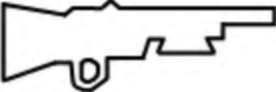 MilkShape 3D
После сохранения файла в формате BMP мы можем импортировать изображение в программу MilkShape 3D. Сначала откройте программу MilkShape и щелкните
Начало процесса 287
правой кнопкой мыши по режиму просмотра Right. Если у вас нет такого режима просмотра, с помощью ниспадающего поля измените верхний правый режим просмотра на режим Right. Далее выберите в ниспадающем меню пункт Choose Background Image (Выбрать изображение для заднего фона). Вас попросят указать местоположение файла. Выберите имя файла и папку, в которой вы сохранили эскиз.
Оружейная ложа
Предыдущая Следующая
|





